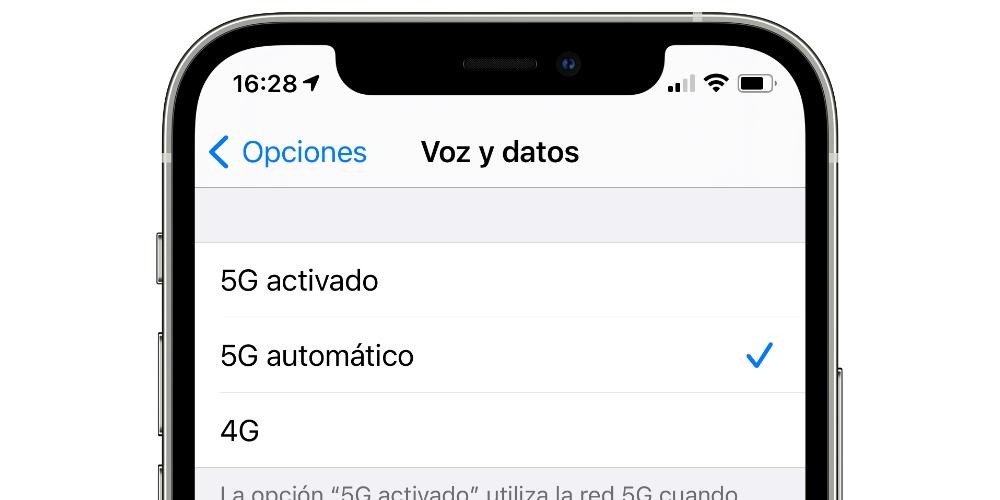În ciuda sosirii noilor rate de date nelimitate în multe companii de telefonie, adevărul este că este încă obișnuit să existe o limită de consum de date pe telefoanele mobile. Prin urmare, mai ales dacă aveți o rată oarecum redusă, este important să controlați cele mai fundamentale aspecte ale consumului dvs. iPhone pentru a nu rămâne fără GB. Cu siguranță, dacă acest lucru se va întâmpla, veți continua să aveți o conexiune, deși cu o viteză considerabil mai mică, care vă poate face să disperați. În acest articol vă vom spune toate cheile pe care trebuie să le luați în considerare pentru a evita atingerea acestui punct.

Urmăriți conexiunea când ajungeți acasă
Acesta este probabil unul dintre cele mai importante puncte. Dacă de obicei aveți Wi-Fi-ul dezactivat când ieșiți din casă, este posibil ca atunci când ajungeți să nu vă amintiți să îl activați din nou și să continuați cu datele mobile. De fapt, este de obicei ceva obișnuit să navighezi calm pe internet sau să te bucuri de videoclipuri și să-ți dai seama brusc că se face prin date și nu WiFi.
Ce puteți face dacă nu vă puteți aminti întotdeauna este să faceți asta creați o automatizare astfel încât WiFi-ul să fie activat doar când ajungeți acasă sau în orice alt loc în care WiFi-ul este deja memorat în iPhone. Pentru a face acest lucru, trebuie să urmați acești pași:
- Deschideți aplicația Comenzi rapide.
- Accesați fila „Automatizare” și alegeți opțiunea „Creați automatizare personală”.
- Faceți clic pe „Sosire”.
- În partea de locație, alegeți locația exactă a locului în care doriți să fie activat WiFi.
- Selectați „Oricând” și faceți clic pe „Următorul”.
- Faceți clic pe „Adăugați acțiune”.
- În motorul de căutare, găsiți și selectați opțiunea „Definiți rețeaua WiFi”.
- Verificați dacă opțiunea care apare acum pe ecran este „Activare Wi-Fi”. Dacă apare „Dezactivați Wi-Fi”, faceți clic pe acesta pentru a-l modifica.
- Faceți clic pe „Următorul”.
- În cele din urmă, faceți clic pe „ok” pentru a crea automatizarea.
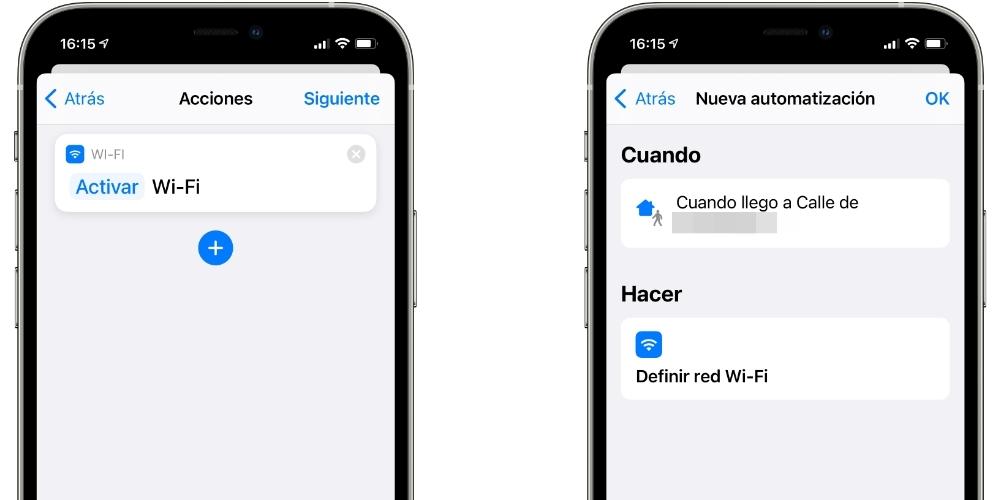
Nu descărcați aplicații cu date mobile
Oricât de simplu ar părea, există aplicații care au o greutate considerabilă care poate crește consumul de date mobile de pe iPhone. Dacă nu este necesar, încercați întotdeauna să le descărcați cu WiFi. La fel se întâmplă și cu actualizări , care poate avea, de asemenea, o greutate importantă și poate ajunge să cântărească consumul. Dacă doriți, de asemenea, să împiedicați ca aceste actualizări să fie efectuate automat, accesați Setări> App Store și dezactivați opțiunea acestor descărcări folosind date mobile.

Verificați și setările Apple Music
Dacă accesați Setări> Muzică> Date mobile, puteți verifica ce opțiuni sunt permise prin această conexiune. Vă poate plăti să ascultați muzică într-o altă calitate decât cea mai înaltă, precum și să dezactivați streamingul sau posibilitatea de a descărca melodii. Rețineți că poate o melodie nu afectează prea mult, dar dacă descărcați mai multe albume sau chiar întregi, puteți ajunge la rata de date contractată.
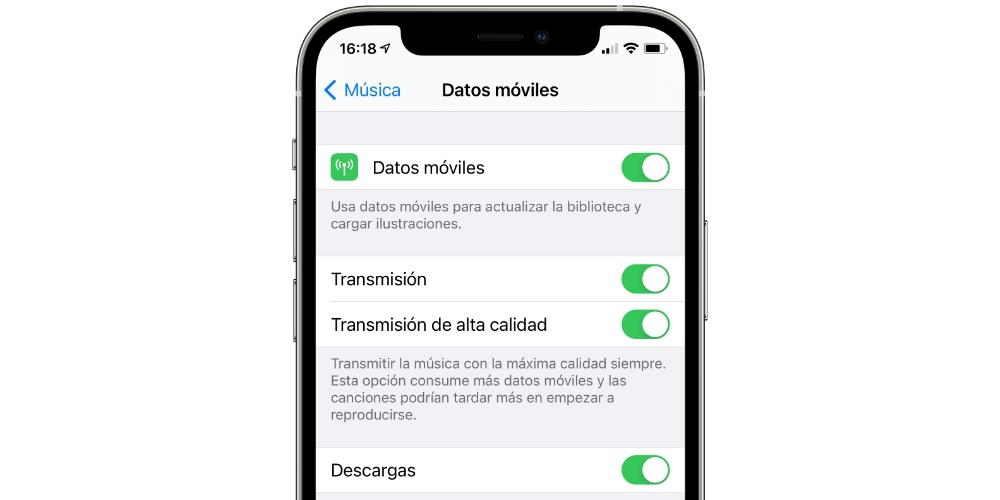
Dezactivați sincronizarea fotografiilor și videoclipurilor
AppleAplicația nativă Photos este excelentă pentru sincronizarea prin iCloud cu toate dispozitivele, deși acest lucru fără a fi conectat la o rețea WiFi poate fi decisiv pentru a termina rata de date. Dacă accesați Setări> Fotografii> Date mobile, le puteți dezactiva. Nu vă va face să pierdeți sincronizarea, deoarece va continua să o facă atunci când sunteți conectat la WiFi.
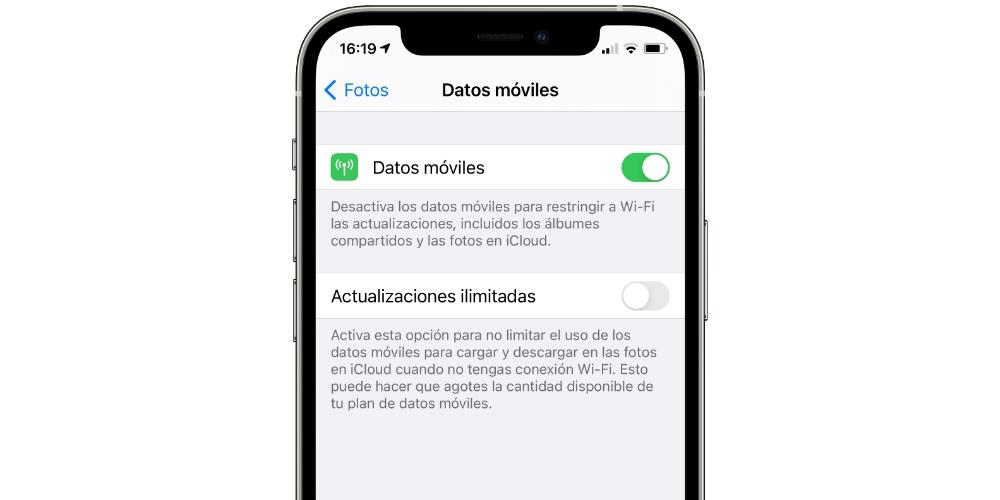
iCloud Drive consumă, de asemenea, date
Urmând căile iCloud, descoperim că propriul serviciu de stocare în cloud este, de asemenea, o altă cauză a consumului de date. Pentru a împiedica încărcarea fișierelor din biblioteca iCloud Drive atunci când sunteți conectat la internet prin intermediul datelor mobile, trebuie să accesați Setări> Date mobile, să coborâți unde scrie „iCloud Drive” și debifați această casetă.
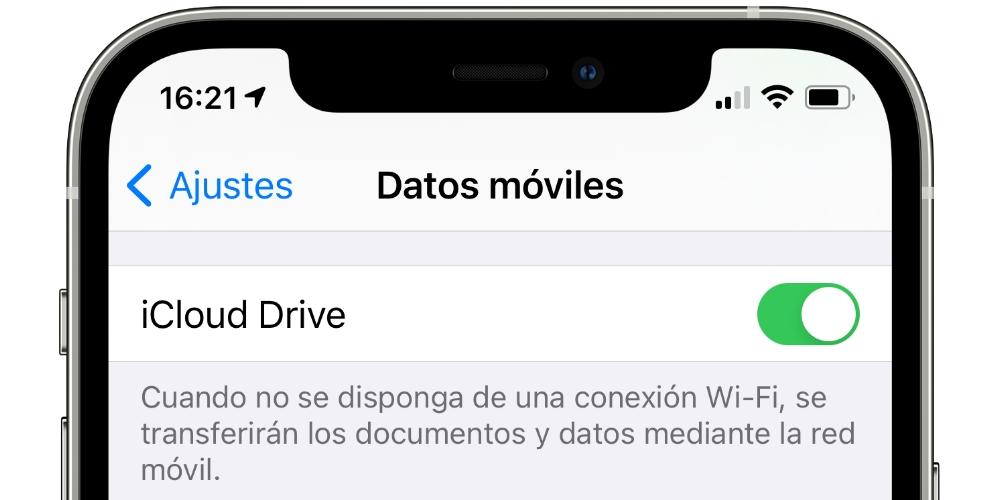
Actualizări de fundal
Așa-numitele actualizări de fundal se referă la încărcarea datelor în aplicații în timp ce nu le folosim, astfel încât, atunci când le deschidem, putem găsi tot conținutul actualizat și fără a fi nevoie de timpi de încărcare mai lente. Acest lucru cu WiFi este în regulă, dar din moment ce îl aveți activat cu datele mobile, îl puteți vedea reflectat în consum. Dacă accesați Setări> General> Actualizare fundal, veți vedea că puteți modifica acele opțiuni, astfel încât acestea să fie actualizate numai prin rețeaua WiFi.
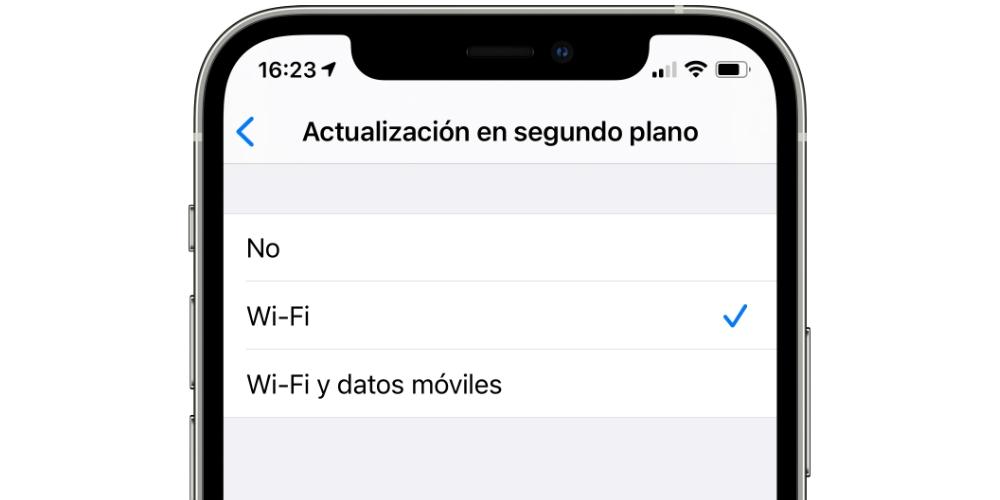
Sunteți sigur că toate aplicațiile dvs. au nevoie de internet?
Astăzi există multe aplicații care necesită o conexiune la internet pentru a funcționa. De fapt, am putea spune că aceștia sunt majoritari, deși adevărul este că nu toți au nevoie de el. Este posibil să aveți o aplicație instalată pe iPhone care nu o necesită deloc, cum ar fi o aplicație pe care o utilizați pur și simplu pentru a adăuga note sau memento-uri, calculatoare ... Cu toate acestea, alții ar putea avea nevoie de ea, cum este cazul unor jocuri video, dar poate fi totuși consumabil la un moment dat.
Dacă accesați Setări> Date mobile și derulați în jos, puteți vedea întreaga listă de aplicații pe care le aveți. Dacă apar cu comutatorul în verde, înseamnă că au permisiunea de a lucra prin date mobile, în timp ce altfel nu se vor putea conecta la internet atunci când vă aflați în acest mod de conectare. Recomandarea noastră este să le examinați pe rând și să le dezactivați pe cele pe care le considerați că nu ar trebui să utilizeze această conexiune.
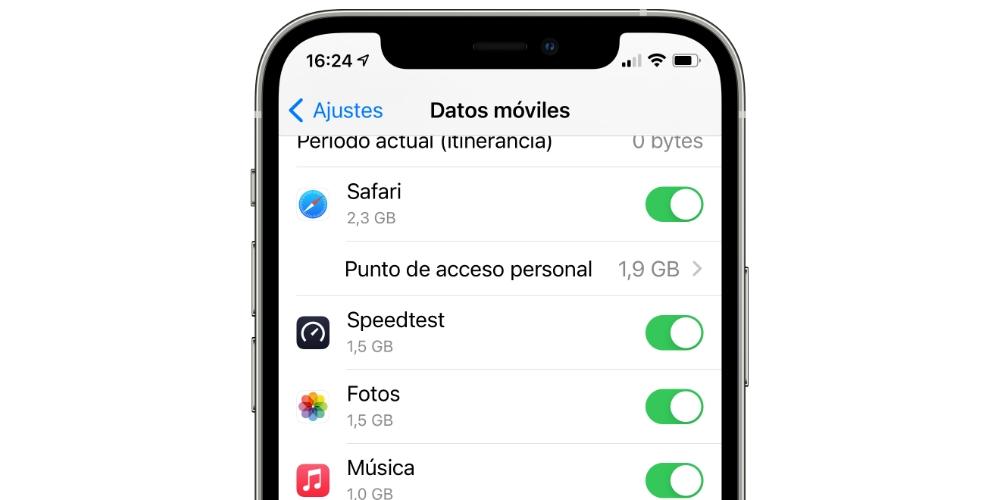
Feriți-vă de trimiterea fișierelor
Fie prin e-mail sau orice alt instrument care îi permite, trimiterea și / sau descărcarea de fișiere cu o greutate considerabilă poate fi un alt motiv principal al consumului de date. Acest lucru este deosebit de important atunci când vine vorba de videoclipuri de înaltă calitate, care pot avea o greutate foarte mare. Este posibil să fiți pe stradă și tocmai ați filmat un videoclip spectaculos pe care doriți să îl împărtășiți cât mai curând posibil, dar poate că va fi o idee mai bună să îl împărtășiți într-un moment în care puteți avea o conexiune WiFi. Cu excepția cazurilor în care este necesar, este recomandabil să nu trimiteți fișiere de orice fel dacă acestea au o greutate considerabilă.
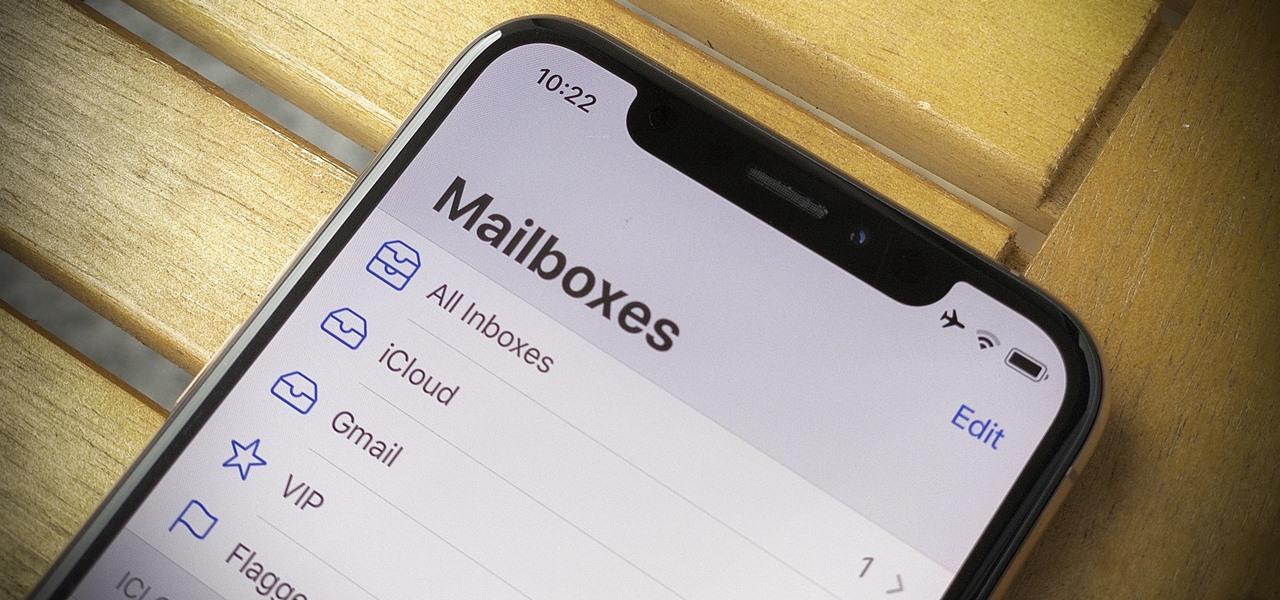
Ce este modul de date reduse iOS?
Aceasta este o funcționalitate prezentă în Setări> Date mobile> Opțiuni> Mod date. Permite ca unele dintre acțiunile menționate în punctele anterioare să fie dezactivate în același timp și automat. Acestea sunt acțiunile sistemului pe care le dezactivează:
- Dezactivați toate tipurile de descărcări automate (podcast, aplicații etc.)
- Actualizările de fundal sunt dezactivate.
- Nu permite efectuarea copiilor de rezervă pe iCloud.
- Nici sincronizarea ICloud pentru fotografii și alte aplicații nu este activată.
- Calitatea video este redusă în unele aplicații de streaming.
- Redarea automată a videoclipurilor din App Store este dezactivată.
- Rata de biți FaceTime este optimizată pentru a utiliza o lățime de bandă mai mică, ceea ce poate afecta calitatea imaginii și a sunetului.
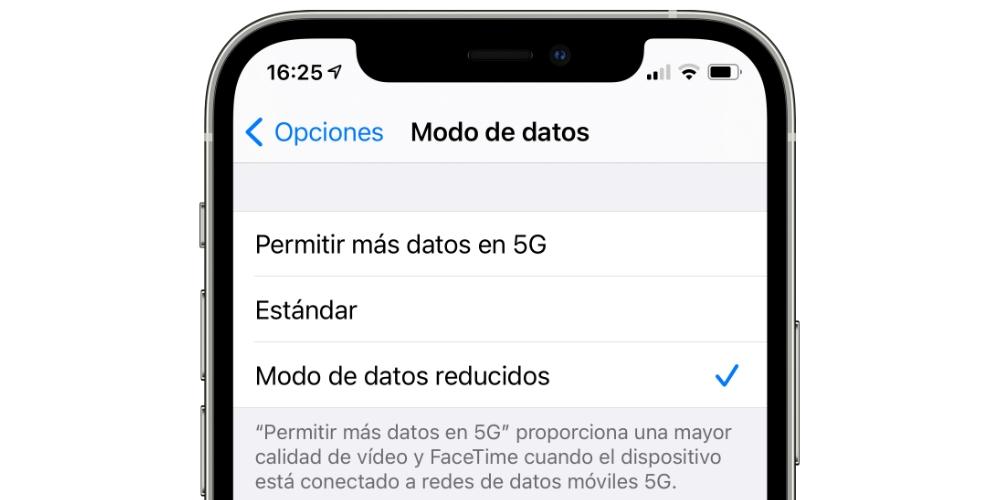
Dacă utilizați GPS, încercați să-l utilizați astfel
Utilizarea unei aplicații GPS în mașină poate fi foarte utilă pentru a evita pierderea, cu toate acestea, poate fi și o durere de cap mai târziu, deoarece consumul de date mobile poate fi mare. Pentru a contracara acest punct, există numeroase aplicații de acest tip care vă permit să descărcați hărți pentru a le putea folosi ulterior fără a utiliza internetul, fiind de asemenea foarte interesant pentru zonele în care nu există o acoperire bună. Unele dintre cele mai cunoscute sunt Google Maps sau Waze, în timp ce Apple Maps o permite și cu o serie de limitări.
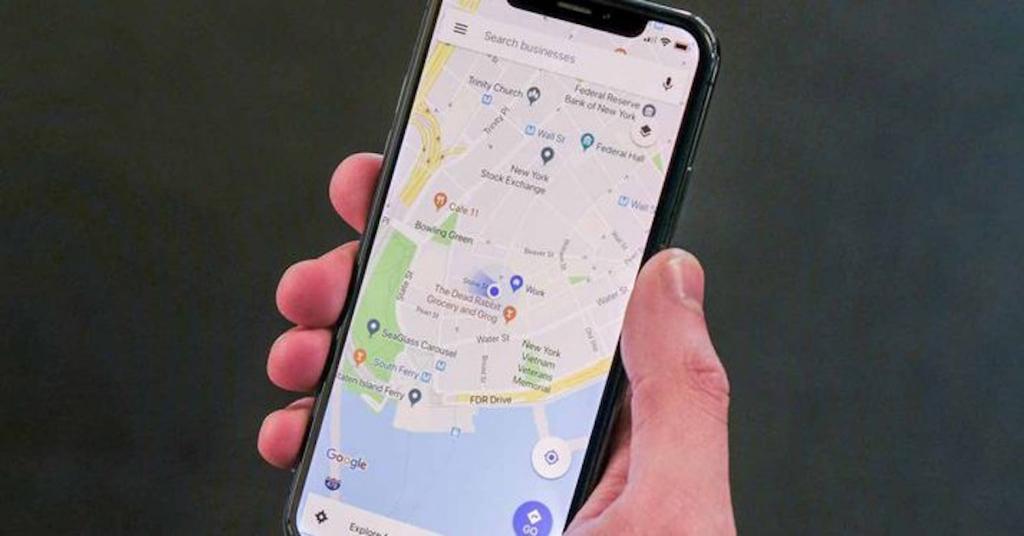
Aveți întotdeauna în vedere consumul de date
O modalitate bună de a ști când să punem frâna consumului de internet cu date este tocmai să știm cât din tariful a fost consumat. Practic, toți operatorii de telefonie au o aplicație în App Store de unde puteți verifica acest consum, iar unii chiar au widgeturi pentru iOS care vă permit să setați aceste informații pe ecran. Prin urmare, în măsura posibilului, verificați periodic aceste informații.
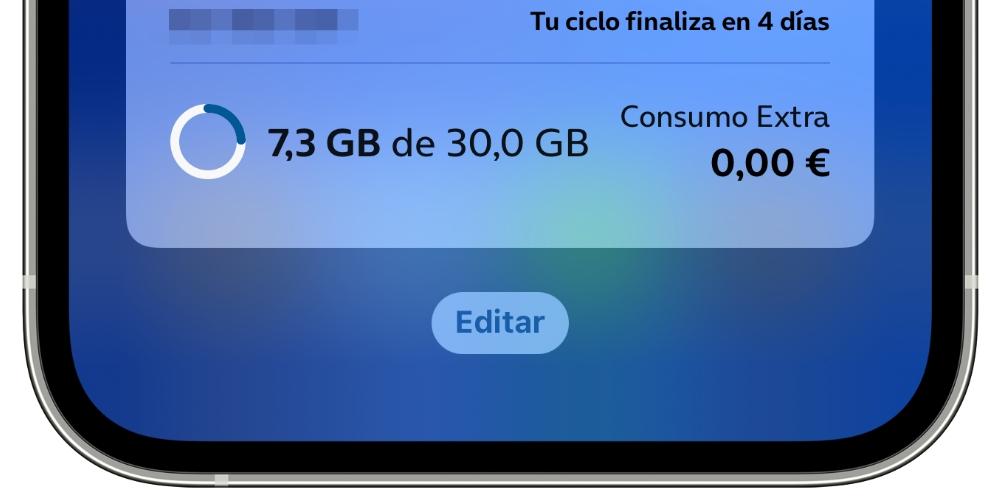
Fii atent dacă treci și trebuie să plătești un bonus suplimentar
Un alt aspect de luat în considerare în ceea ce privește rata de date este că multe companii oferă bonusuri GB suplimentare atunci când cele pe care le-ați contractat se epuizează și uneori este posibil să fi definit deja în mod implicit că aceste bonusuri sunt activate atunci când epuizați. Prin urmare, este important să vă consultați operatorul și să îl dezactivați. Veți putea contracta aceste bonusuri manual oricând doriți, în timp ce, dacă le lăsați automate, veți putea avea bani suplimentari pe factură, care s-ar putea să nu vă compenseze întotdeauna, mai ales dacă bonusul a fost activat când ați rămas puțin de terminați luna și obțineți noi GB.
Dacă aveți un iPhone cu 5G
În cele din urmă, indiferent dacă aveți un 3G, 4G sau 5G conexiune, puteți consuma aceeași cantitate de date, doar că, în funcție de rețea, o veți face cu o conexiune mai mult sau mai puțin rapidă. Cu toate acestea, există un punct de luat în considerare și că într-un fel te poate îngrijora în același mod în care rămâi fără date mobile și anume că ai rămas fără baterie. Cele mai noi iPhone-uri care încorporează conectivitate 5G tind, de asemenea, să consume mai multe resurse cu această conexiune și, dacă luăm în considerare faptul că, în plus, nu sunt oferite întotdeauna viteze mai mari de 4G, este chiar recomandabil să îl dezactivați în funcție de ocazii.
Puteți verifica la ce tip de rețele permiteți conectarea iPhone-ului dvs. din Setări> Date mobile> Opțiuni> Voce și date. În această secțiune veți vedea următoarele opțiuni:
- 5G activat: iPhone-ul dvs. se va conecta întotdeauna la aceste rețele atunci când acestea sunt disponibile.
- Automat 5G: Aceasta este opțiunea pe care o recomandăm, deoarece iOS va încerca să se conecteze la aceste rețele numai atunci când acest lucru nu cauzează un consum excesiv de baterie.
- 4G: cu această opțiune, posibilitatea de conectare la rețelele 5G va fi anulată complet.